Lenovo S20-30, S20-30 Touch User Guide [fi]
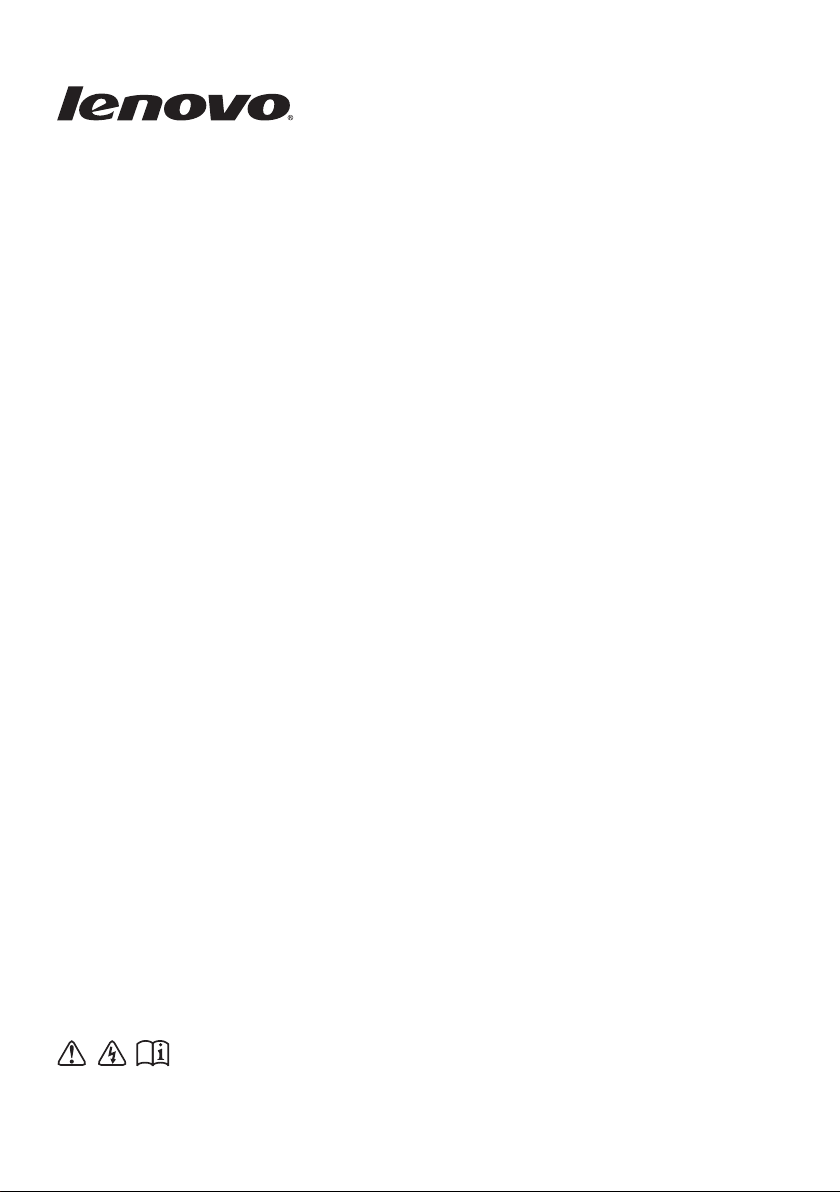
Lenovo S20-30 /
S20-30 Touch
Käyttöopas
Lue käyttöoppaiden sisältämät turvallisuusilmoitukset
ja tärkeät vinkit ennen kuin käytät tietokonettasi.
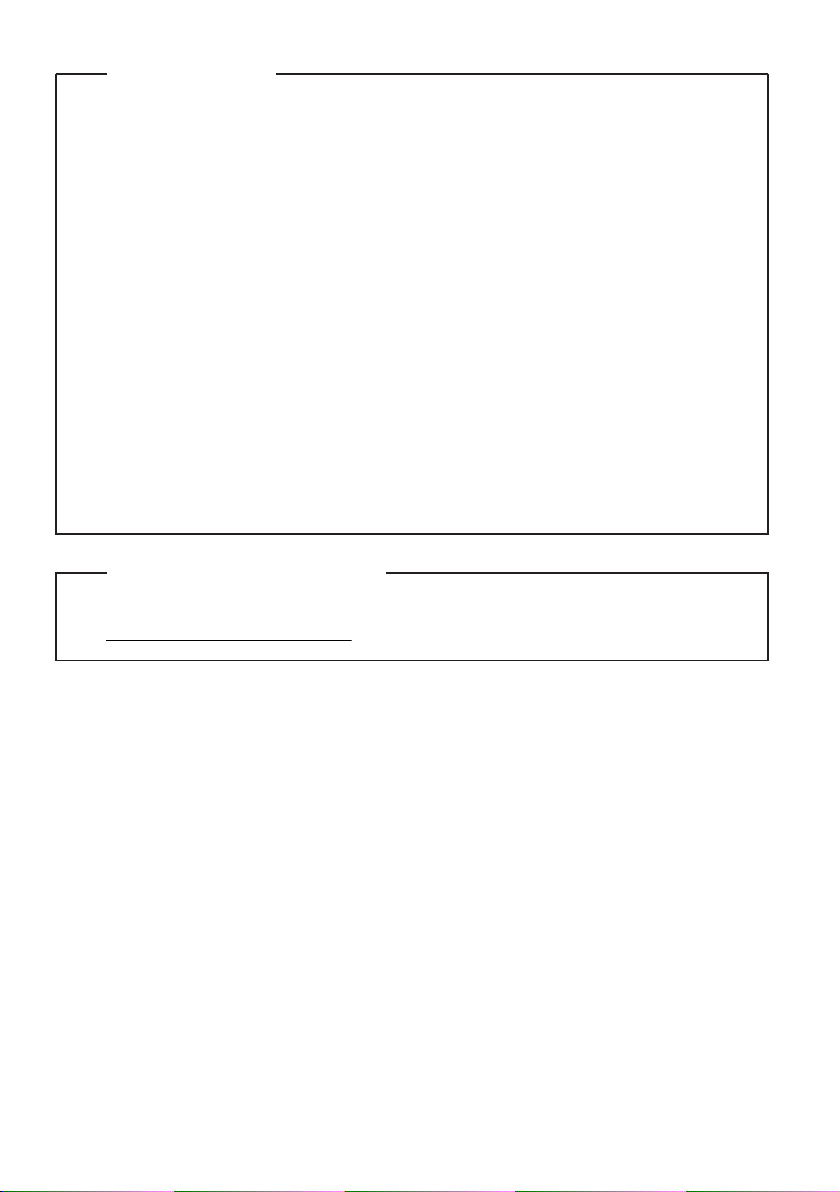
Huomautukset
•
Ennen tuotteen käyttöä lue ensin Lenovon Turvallisuus- ja yleistieto-
opas.
•
Jotkin tämän oppaan ohjeet saattavat olettaa, että käytössäsi on
Windows 8.1. Jos käytät muuta Windows-käyttöjärjestelmää, osa
toiminnoista voi poiketa hieman. Jos käytät muuta käyttöjärjestelmää,
kaikki toiminnot eivät välttämättä päde.
•
Tässä oppaassa kuvatut toiminnot ovat yhteisiä useimmille malleille.
Osa toiminnoista ei välttämättä ole saatavilla tietokoneellasi ja/tai
tietokoneesi saattaa sisältää toimintoja, joita ei kuvata tässä käyttöoppaassa.
•
Tämän oppaan kuvat ovat Lenovo S20-30 -laitteesta, jos muuta ei
mainita.
•
Tämän käyttöohjeen kuvat saattavat poiketa todellisesta tuotteesta.
Perehdy todelliseen tuotteeseen.
Oikeudellinen huomautus
•
Katso lisätietoja kohdasta Guides & Manuals osoitteessa
http://support.lenovo.com.
Ensimmäinen painos (Huhtikuu 2014)
© Copyright Lenovo 2014.

Sisältö
Luku 1. Tietokoneeseen tutustuminen .................................................1
Yläpuoli ........................................................................................................................1
Vasen puoli ..................................................................................................................4
Oikea puoli...................................................................................................................7
Etupuoli ........................................................................................................................9
Alapuoli ......................................................................................................................10
Luku 2. Windowsin käytön aloittaminen.............................................11
Käyttöjärjestelmän asetusten määrittäminen ensimmäistä kertaa ....................11
Käyttöjärjestelmän käyttöliittymät.........................................................................11
Tietokoneen asettaminen lepotilaan tai sen sammuttaminen ............................14
Yhteyden muodostaminen langattomaan verkkoon...........................................16
Ohje ja tuki .................................................................................................................17
Luku 3. Lenovo OneKey Recovery -järjestelmä.................................18
Luku 4. Vianetsintä ...............................................................................20
Usein kysytyt kysymykset.......................................................................................20
Vianetsintä..................................................................................................................23
Liite. Tietokoneen vaihto-osia koskevat ohjeet .................................27
Akun vaihtaminen ....................................................................................................27
Tavaramerkit.......................................................................................... 29
i
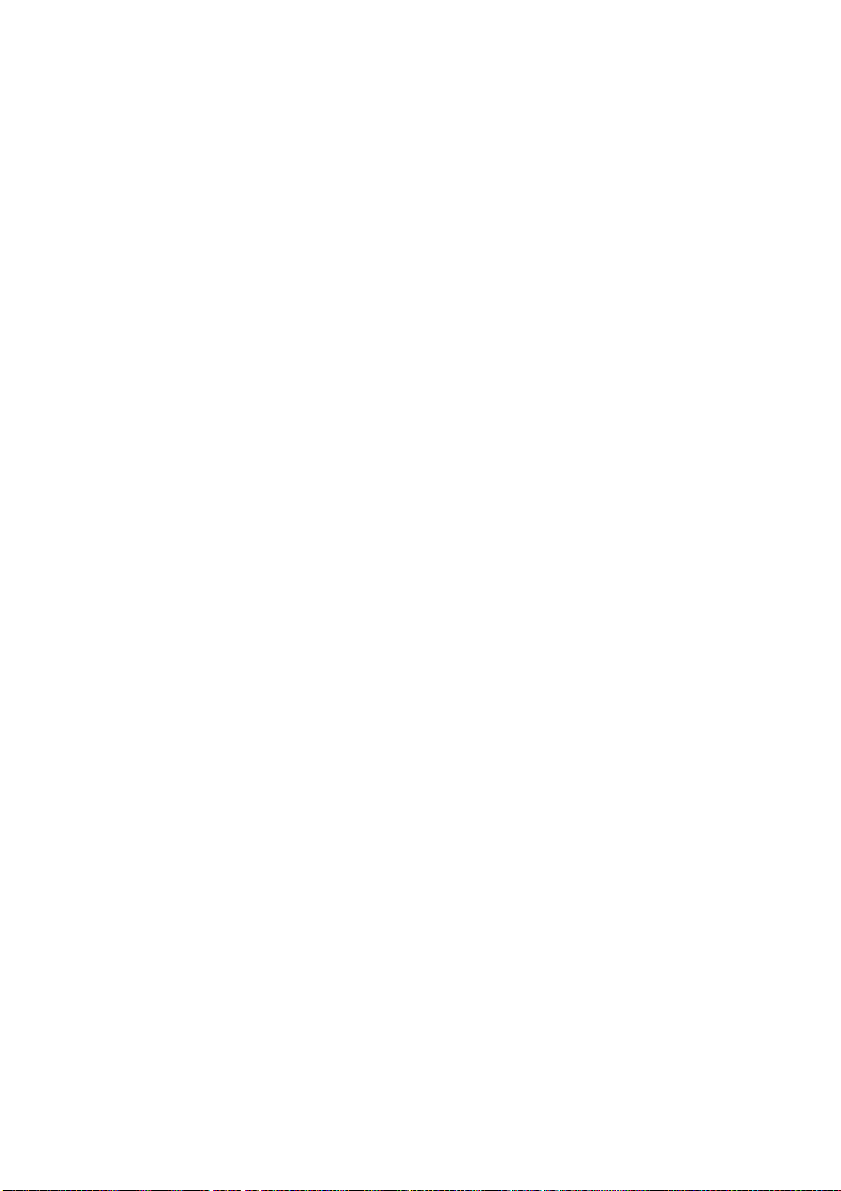
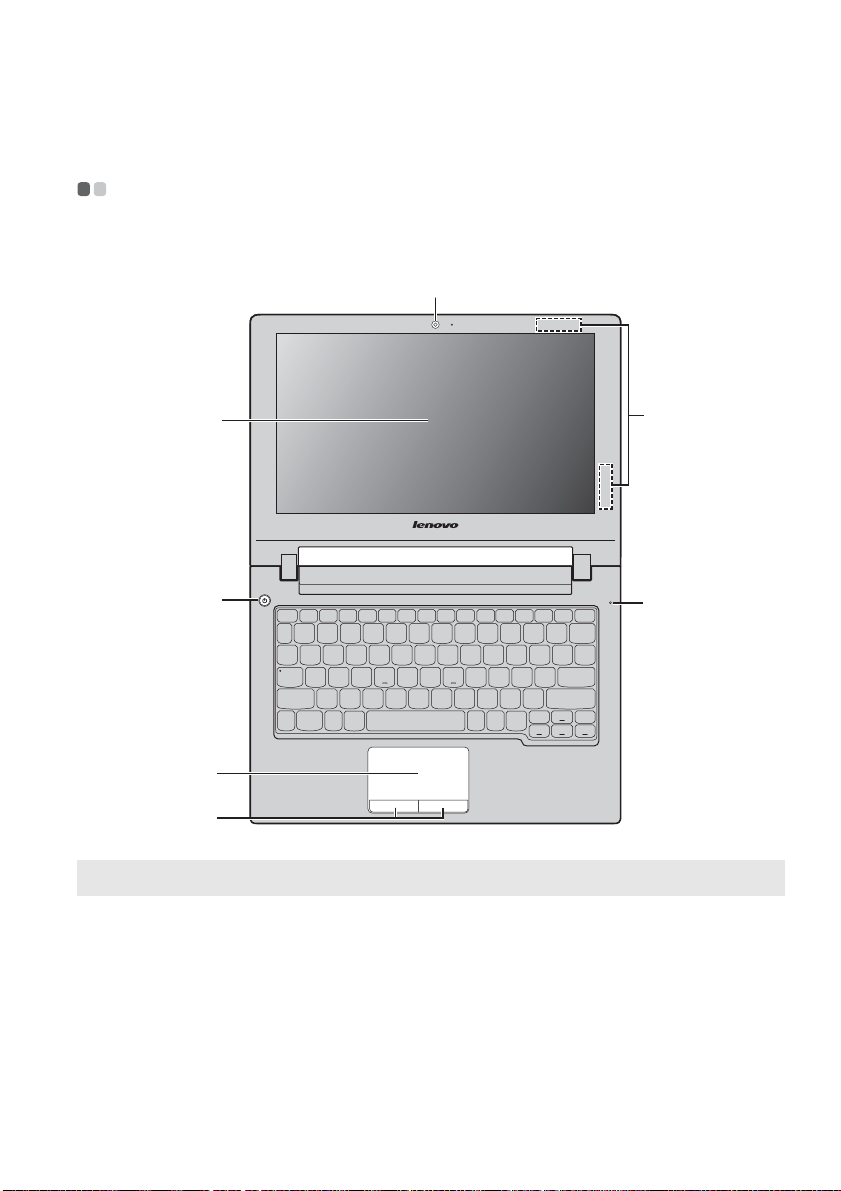
Luku 1. Tietokoneeseen tutustuminen
Yläpuoli - - - - - - - - - - - - - - - - - - - - - - - - - - - - - - - - - - - - - - - - - - - - - - - - - - - - - - - - - - - - - - - - - - - - - - - - - - - - - - - - - - - - - - - - - - - - - - - - - - - - - - -
S20-30 / S20-30 Touch
a
d
e
b
c
f
g
Huomaa: Katkoviivoin merkityt alueet ilmaisevat alueita, jotka eivät näy ulospäin.
Huomautus:
• Älä avaa näyttöpaneelia yli 130 astetta. Kun suljet näyttöpaneelin, älä jätä kyniä tai muita
esineitä näyttöpaneelin ja näppäimistön väliin. Muutoin näyttöpaneeli saattaa vaurioitua.
1
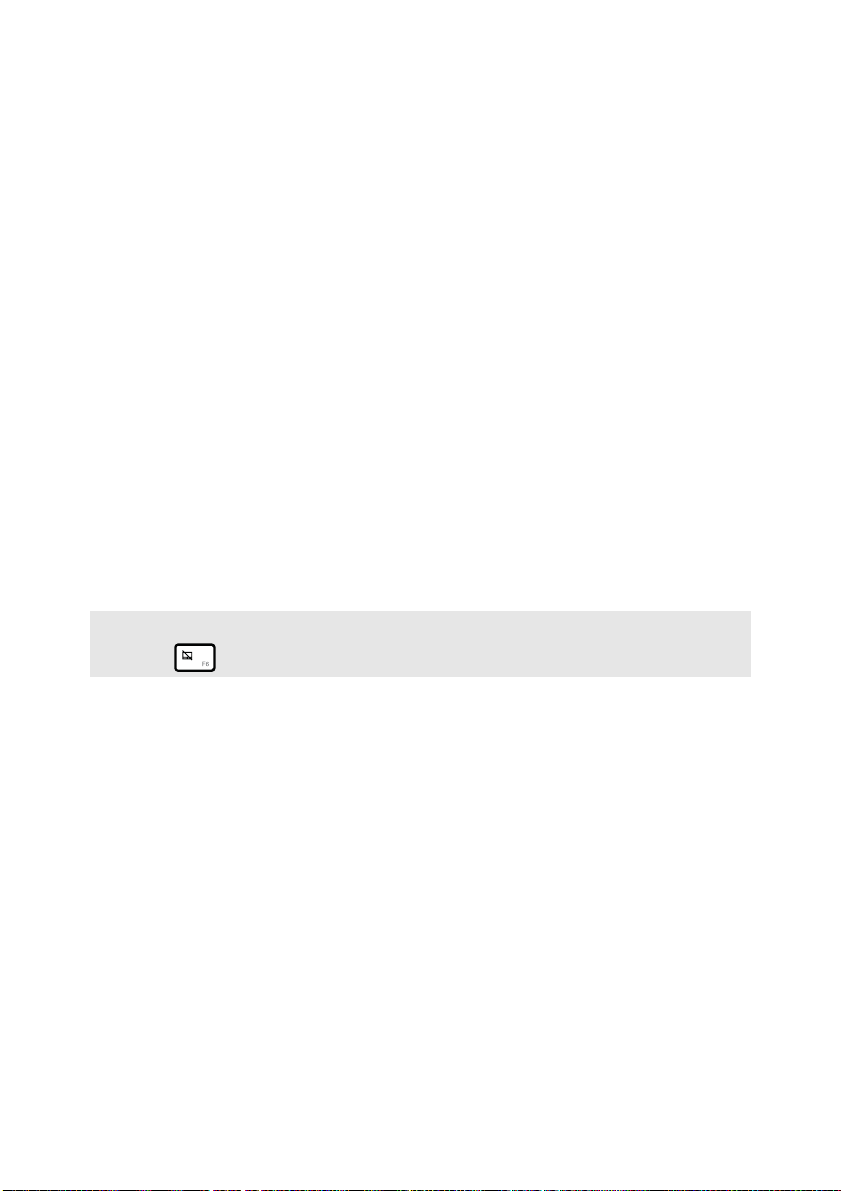
Luku 1. Tietokoneeseen tutustuminen
Integroitu web-
a
Käytä web-kameraa videoviestintään.
kamera
Langattomat
b
antennit
Sisäänrakennettu
c
mikrofoni
Näyttö
d
e
Virtapainike
Kosketuslevy
f
Kosketuslevyn
g
painikkeet
Huomaa: Voit kytkeä kosketuslevyn ja sen painikkeet päälle tai pois päältä painamalla
.
Muodostamalla yhteyden langattoman sovittimeen voit
vastaanottaa ja lähettää langattomia radiosignaaleja.
Tallentaa ääntä videokonferensseja, ääniselostusten tekoa
tai äänitallennuksia varten.
Tuottaa kirkkaan kuvan.
Käynnistä tietokone painamalla tätä painiketta.
Kosketuslevy toimii perinteisen hiiren lailla.
Liikuta kohdistinta näytöllä pyyhkäisemällä
sormenpäätäsi levyllä siihen suuntaan, johon haluat
kohdistimen liikkuvan.
Vasemman ja oikean puolen toiminnot vastaavat
tavanomaisen hiiren vasemman- ja oikeanpuoleisen
painikkeen toimintoja.
2
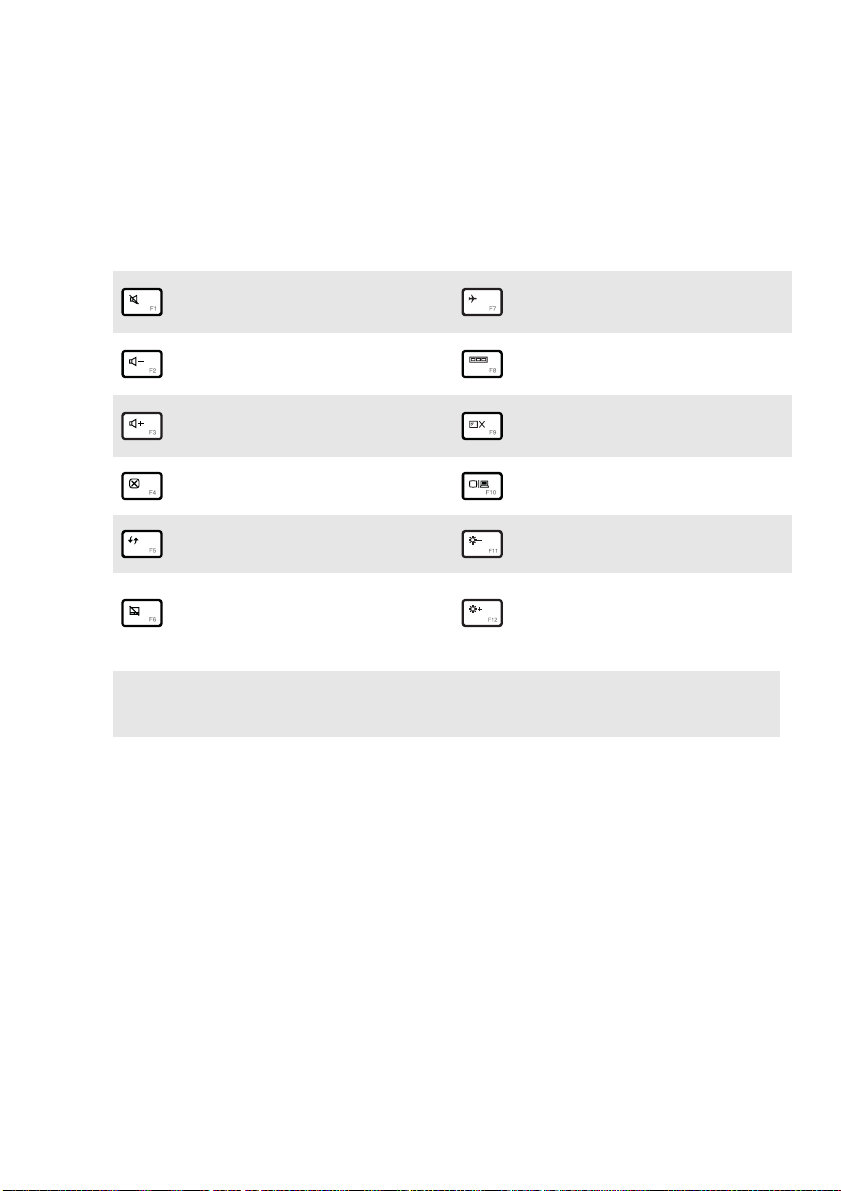
Luku 1. Tietokoneeseen tutustuminen
Pikanäppäimet
Voit käyttää tiettyjä järjestelmän asetuksia nopeasti painamalla vastaavaa
pikanäppäintä.
Mykistää äänen tai poistaa
:
mykistyksen.
Pienentää
:
äänenvoimakkuutta.
Suurentaa
:
äänenvoimakkuutta.
Näyttää aktiivisen ikkunan.
:
Päivittää työpöydän tai
:
aktiivisen ikkunan.
Ottaa lentotilan käyttöön tai
:
poistaa sen käytöstä.
Vaihtaa aktiivista ohjelmaa.
:
Kytkee näytön taustavalon
:
päälle tai pois päältä.
Lähettää kuvan liitettyyn
:
näyttöön.
Vähentää näytön
:
kirkkautta.
Kytkee kosketuslevyn ja sen
painikkeet käyttöön tai
:
Lisää näytön kirkkautta.
:
poistaa ne käytöstä.
Huomaa: Jos vaihdoit asetuksen HotKey Mode (Pikanäppäintila) tilasta Enabled
(Käytössä) tilaan Disabled (Poistettu käytöstä) BIOS-asetusohjelmassa, sinun on
painettava Fn-näppäintä yhdessä oikean pikanäppäimen kanssa.
3
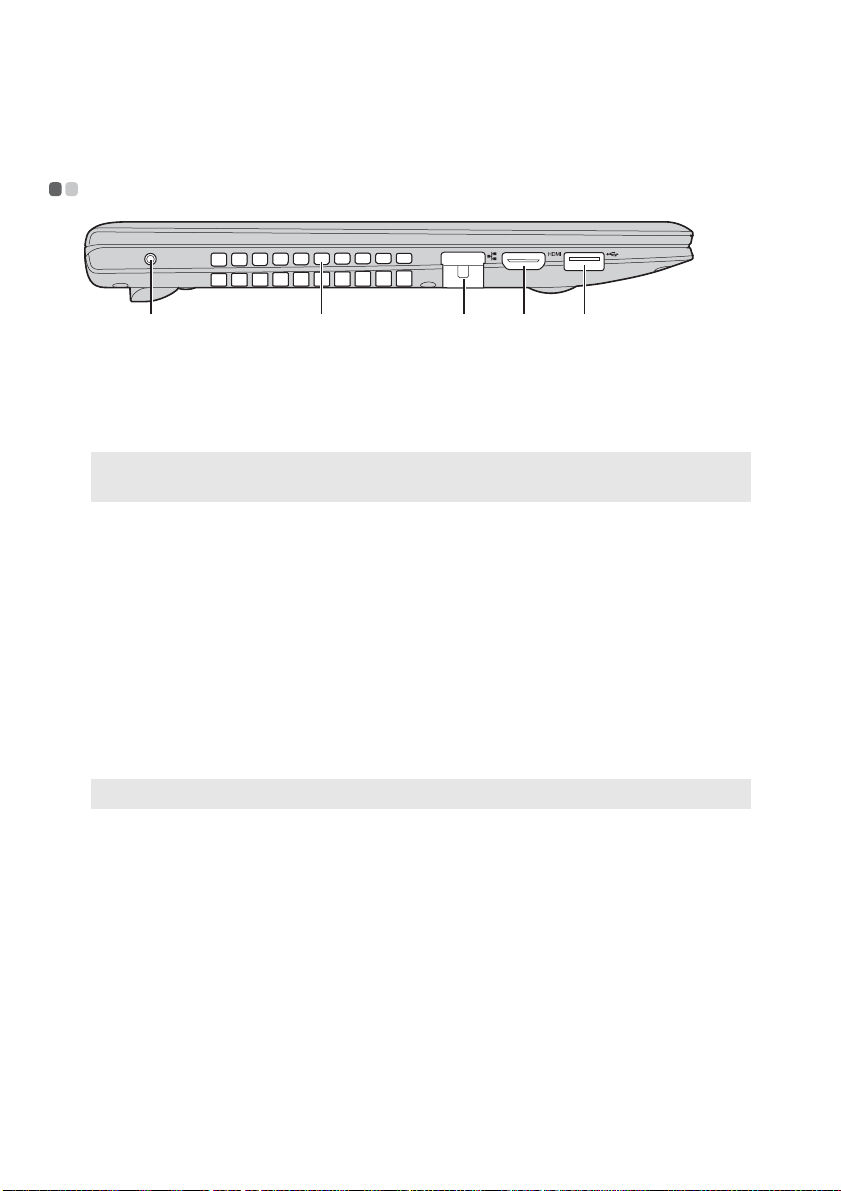
Luku 1. Tietokoneeseen tutustuminen
c
c
d
Vasen puoli - - - - - - - - - - - - - - - - - - - - - - - - - - - - - - - - - - - - - - - - - - - - - - - - - - - - - - - - - - - - - - - - - - - - - - - - - - - - - - - - - - - - - - - - - - - - - - -
a b
Novo-painike
a
Huomaa: Katso lisätietoja kohdasta ”Luku 3. Lenovo OneKey Recovery -järjestelmä”
Tuuletusaukot
b
sivulla 18.
Huomautus:
• Varmista, ettei mikään tuuletusaukko ole tukossa, sillä se voi aiheuttaa tietokoneen
ylikuumenemisen.
RJ-45-portti
HDMI-portti
USB 3.0 -portti
e
Huomaa: Katso lisätietoja kohdasta ”USB-laitteiden kytkeminen” sivulla 5.
Kun tietokoneen virta on katkaistu, painamalla tätä
painiketta voit käynnistää Lenovo OneKey Recovery
-järjestelmän tai BIOS-asetusohjelman tai avata
käynnistysvalikon.
Poistavat lämpöä laitteen sisältä.
Liittää tietokoneen Ethernet-verkkoon.
Kytkeytyy HDMI-tuloa käyttäviin laitteisiin, kuten TV tai
näyttö.
Liittää USB-laitteet.
d e
4
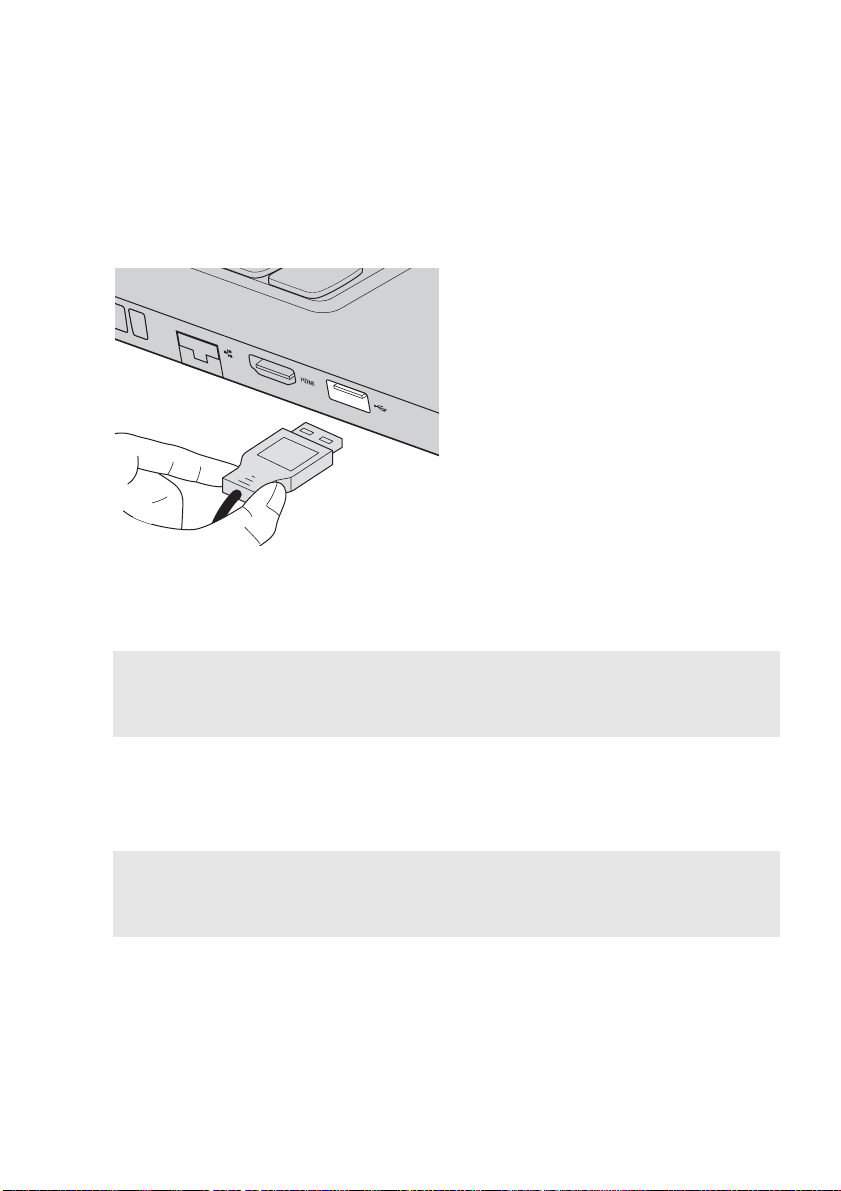
Luku 1. Tietokoneeseen tutustuminen
USB-laitteiden kytkeminen
Voit liittää tietokoneeseen USB-laitteen kytkemällä laitteen USB-liittimen (Atyyppi) tietokoneen USB-porttiin.
Kun kytket USB-laitteen ensimmäistä kertaa tiettyyn tietokoneen USBporttiin, Windows asentaa automaattisesti laitteen ajurin. Kun ajuri on
asennettu, voit irrottaa ja kytkeä laitteen uudelleen ilman muita
toimenpiteitä.
Huomaa: Yleensä Windows tunnistaa uuden laitteen sen kytkemisen jälkeen ja asentaa
ajurin automaattisesti. Joissakin laitteissa voi kuitenkin olla tarpeen asentaa ajuri
ennen kytkemistä. Tarkista laitteen valmistajan toimittamat ohjeet ennen laitteen
kytkemistä.
Ennen kuin irrotat USB-muistilaitteen, varmista, että tietokone on lopettanut
tiedonsiirron kyseisestä laitteesta. Poista laite järjestelmästä ennen sen
irrottamista napsauttamalla Poista laite turvallisesti ja poista tietoväline
asemasta -kuvaketta Windowsin työpöydän ilmaisinalueella.
Huomautukset:
• Jos USB-laite käyttää virtajohtoa, kytke laite virtalähteeseen ennen tietokoneeseen
kytkemistä. Muuten laitetta ei välttämättä tunnisteta.
• Tietokoneen voi herättää lepotilasta vain näppäimistöllä, ei hiirellä.
5

Luku 1. Tietokoneeseen tutustuminen
Verkkokaapelien kytkeminen
Voit asentaa verkkokaapelin seuraavasti:
1
Pidä verkkokaapelin toisen pään liittimestä ja paina RJ-45-suojus
kevyesti alas .
2
Aseta liitin RJ-45-porttiin .
a
b
a
b
Ohjelmiston määritys
Kysy Internet-palveluntarjoajaltasi (ISP) lisätietoja siitä, kuinka voit
määrittää tietokoneen.
6
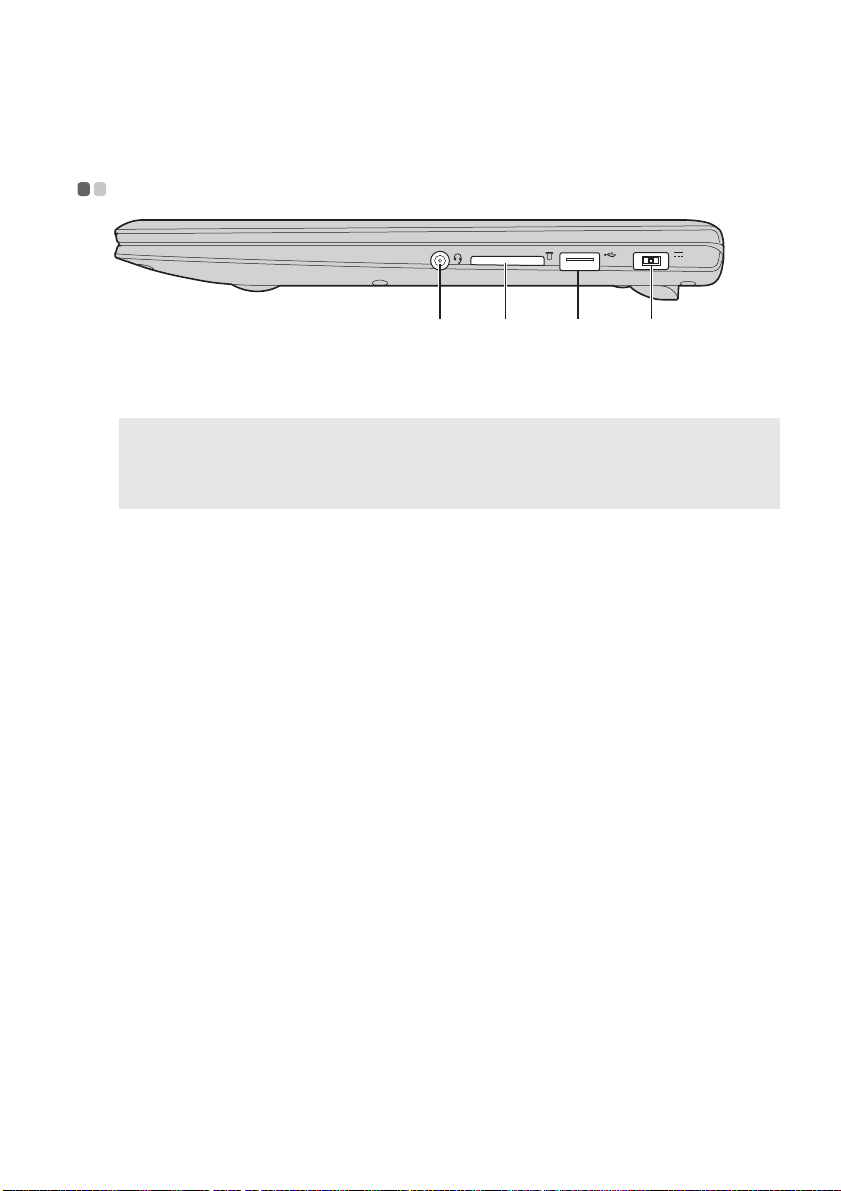
Luku 1. Tietokoneeseen tutustuminen
c
Oikea puoli - - - - - - - - - - - - - - - - - - - - - - - - - - - - - - - - - - - - - - - - - - - - - - - - - - - - - - - - - - - - - - - - - - - - - - - - - - - - - - - - - - - - - - - - - - - - - - - -
d
Yhdistelmä-
a
a b
Kytkee kuulokkeet tai kuulokemikrofonin.
audioliitäntä
Huomautukset:
• Yhdistelmäaudioliitäntä ei tue tavallisia mikrofoneja.
• Erilaisten standardien takia tallennustoiminto ei ehkä toimi ulkopuolisten toimittajien
kuulokemikrofoneja käytettäessä.
Muistikorttipaikka
b
USB-portit
c
Virta
d
Aseta muistikortit (eivät kuulu vakiovarusteisiin) tähän.
Katso lisätietoja kohdasta ”Muistikorttien käyttö (eivät
kuulu vakiovarusteisiin)” sivulla 8.
Liitä USB-laitteisiin. Katso lisätietoja kohdasta ”USBlaitteiden kytkeminen” sivulla 5
Liitä verkkolaite tähän.
.
7
